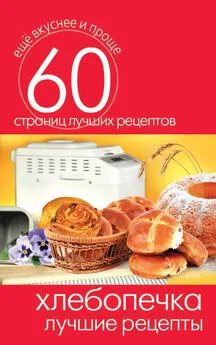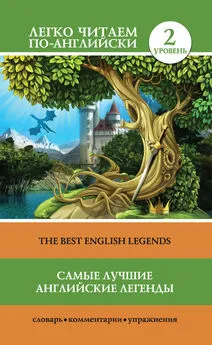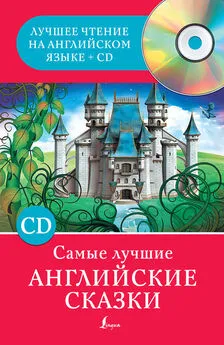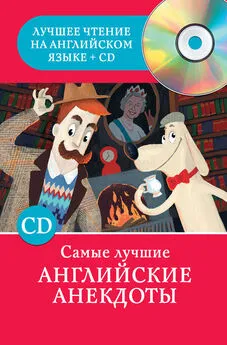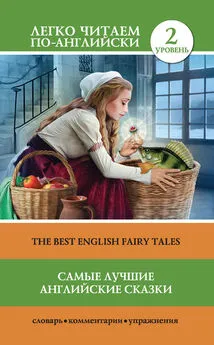Сергей Бондаренко - Photoshop. Лучшие фильтры
- Название:Photoshop. Лучшие фильтры
- Автор:
- Жанр:
- Издательство:046ebc0b-b024-102a-94d5-07de47c81719
- Год:2005
- Город:Санкт-Петербург
- ISBN:5-469-00906-8
- Рейтинг:
- Избранное:Добавить в избранное
-
Отзывы:
-
Ваша оценка:
Сергей Бондаренко - Photoshop. Лучшие фильтры краткое содержание
В издании описаны наиболее полезные плагины для самой популярной программы обработки растровой графики – Adobe Photoshop, которые позволяют расширить возможности пакета. Данная книга будет интересна как профессионалам, ежедневно использующим Photoshop для создания проектов, так и пользователям, которых интересуют вопросы обработки цифровых фотографий в программе. Издание также пригодится дизайнерам трехмерной графики, которые разрабатывают в Photoshop текстуры для трехмерных сцен, веб-мастерам для выполнения оригинальных фонов, кнопок и других необходимых на сайте элементов.
Описанные в книге плагины позволят всем пользователям Photoshop выполнять поставленные задачи быстрее и эффективнее.
Photoshop. Лучшие фильтры - читать онлайн бесплатно ознакомительный отрывок
Интервал:
Закладка:
Самый простой способ получить оригинальный, случайный рисунок – использовать кнопки с изображением кубиков. В отличие от других плагинов Flaming Pear, в настройках этого фильтра содержатся три таких кнопки. Кнопка, на которой изображено три маленьких кубика, немного изменяет значения параметров эффекта, которые влияют на степень применения эффекта к изображению. Кнопка с двумя кубиками вносит более сильные изменения в текущие настройки. Наконец, кнопка с изображением одного большого кубика полностью изменяет вид эффекта.
Подобрать значения параметров эффекта можно и вручную. Есть две области параметров – Form (Форма) и Color (Цвет) (рис. 7.32). Первая отвечает за форму и размер узоров на рисунке, а вторая – за их цвет.
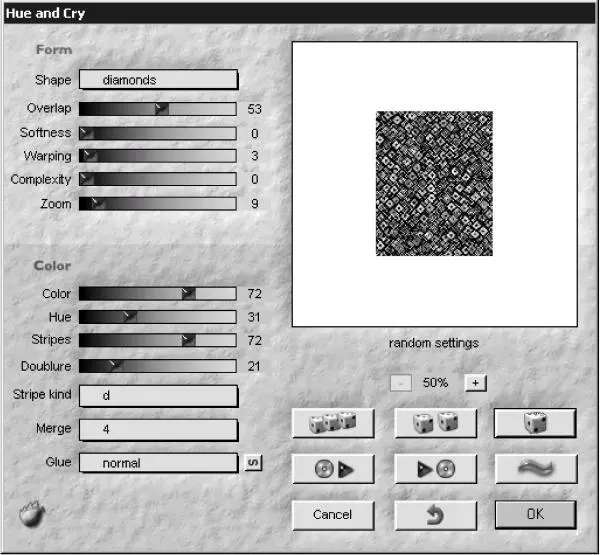
Рис. 7.32. Настройки фильтра Hue and Cry (Оттенок и звук).
При помощи параметра Shape (Форма) можно определить форму элементов узора, Overlap (Наложение) отвечает за их размер. При больших значениях этого параметра элементы накладываются друг на друга, что создает интересный эффект. При помощи параметра Warping (Искажение) можно добавить искажение на полученный эффект, а используя Complexity (Сложность), сделать рисунок более детализированным.
Параметры Color (Цвет) отвечают за цвет каждого элемента изображения, а также за цвет, который возникает, когда они накладываются друг на друга. При значении параметра Color (Цвет) равным нулю вы получите полностью серый рисунок, при максимальном значении – изображение с наибольшим количеством цветов. При помощи параметра Hue (Оттенок) можно изменять цветовую гамму изображения – при его изменении все оттенки будут изменяться в следующем порядке: красный ► желтый ► зеленый ► голубой ► синий ► пурпурный ► снова красный.
При помощи параметра Stripes (Полосы) можно добавить цветовые кольца на изображение. Форма этих полос определяется значением параметра Stripe kind (Вид полос).
India Ink (Тушь)
Данный фильтр пригодится для создания полутонированных изображений. Он конвертирует цветные или черно-белые картинки в необычные черно-белые изображения, в которых эффект оттенков серого цвета получается либо изменением частоты (плотности) печати черных точек, либо изменением их размера (рис. 7.33).
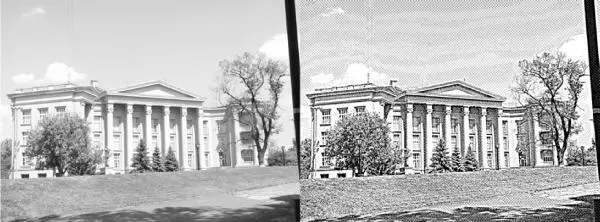
Рис. 7.33. Исходное изображение (слева) и пример использования фильтра India Ink (Тушь) (справа) – фотография превратилась в полутоновое изображение.
Фильтр India Ink (Тушь) содержит достаточно много (около 30) предварительных установок, используя которые можно быстро выбрать подходящий стиль эффекта.
Выбрать настройки для эффекта можно и вручную (рис. 7.34). Стиль изображения выбирается из списка Style (Стиль), в котором доступно более 20 вариантов эффекта.
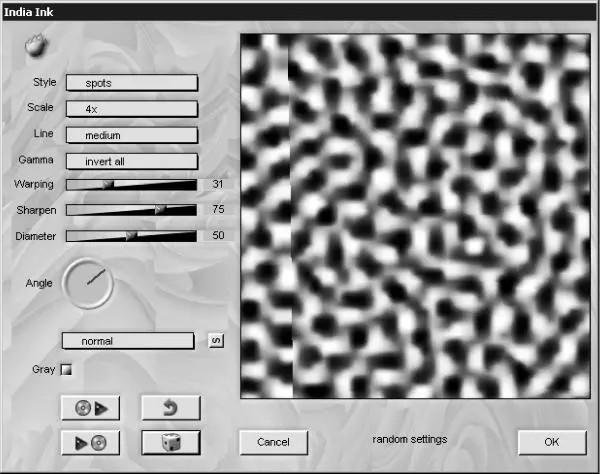
Рис. 7.34. Настройки фильтра India Ink (Тушь).
ВНИМАНИЕ!
В зависимости от того, какой стиль выбран, некоторые настройки эффекта могут быть неактивными.
При помощи параметра Scale (Градация) можно определить масштаб рисунка на изображении, а Line (Линия) поможет определить тип линий, из которых состоит рисунок.
В некоторых из доступных стилей отображения эффекта для темных и светлых участков изображения используются разные узоры. При помощи параметра Gamma (Гамма) можно изменить используемые узоры – те, которые применяются для светлых участков, назначить темным, и наоборот.
При использовании некоторых стилей возможно также искажение рисунка. Степень искажения можно настроить при помощи параметра Warping (Искажение), а угол – с использованием параметра Angle (Угол).
Параметр Sharpen (Заострить) отвечает за увеличение контраста по краям элементов изображения. Для большинства полутонированных изображений необходимо выбирать большие значения этого эффекта. Параметр Diameter (Диаметр) управляет областью распространения эффекта, добавляемого параметром Sharpen (Заострить).
Melancholytron (Меланхолия)
Название фильтра Melancholytron перевести на русский язык достаточно сложно. Дело в том, что такого слова в английском языке нет – это неологизм, введенный компанией Flaming Pear. Однако нет сомнения, что произошло оно от слова melancholy (меланхолия) и суффикса tron, который в английском языке образует существительные, обозначающие названия приборов и устройств.
Почему мы так подробно останавливаемся на названии фильтра? Потому что оно подобрано как нельзя лучше. Фильтр Melancholytron (будем его дальше для упрощения переводить просто как «меланхолия») действительно можно назвать устройством для создания меланхолического настроения. Он придает фотографиям вид, как будто они были сделаны 100 лет назад при помощи очень старого фотоаппарата (рис. 7.35).

Рис. 7.35. Исходное изображение (слева) и пример использования фильтра Melancholytron (Меланхолия) (справа) – фотография приобрела вид, как будто была сделана много лет назад.
Фильтр Melancholytron (Меланхолия) делает изображение смазанным и темным по краям, а если оно было цветным, создает эффект выцветшей от времени фотографии. На изображение можно также добавить характерный для старых фотографий коричневый оттенок, а также рамку.
Настройки фильтра разделены на три области – Shape (Форма), Focus (Фокус) и Color (Цвет) (рис. 7.36).
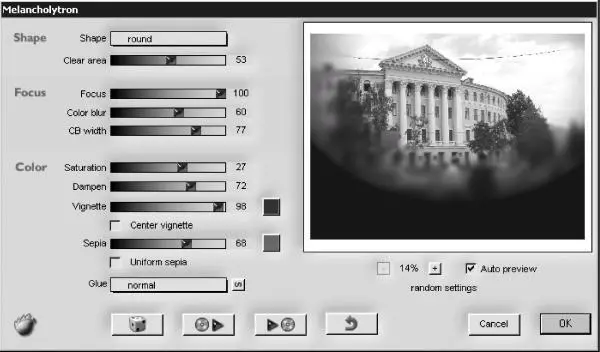
Рис. 7.36. Настройки фильтра Melancholytron (Меланхолия).
При помощи настроек первой области можно определить, как эффект будет влиять на изображение. Под воздействием эффекта могут оказаться края, верхняя или нижняя часть, все изображение, кроме круглого участка посередине. При этом сила воздействия эффекта определяется полученным градиентом. Параметр Clear area (Видимая область) обозначает величину участка на изображении, от которого будет начинаться градиентный переход эффекта.
При помощи параметра Focus (Фокус) можно создать иллюзию эффекта глубины резкости, привлекая внимание зрителя только к одному объекту, который находится в фокусе.
Параметры группы Color (Цвет) отвечают за цветовую гамму изображения. Параметр Saturation (Насыщенность) влияет на яркость цветов, Dampen (Подавление) делает цвета более темными, Vignette (Виньетка) затеняет края картинки. Параметр Sepia (Коричневый) добавляет изображению характерный для старых фотографий оттенок.
Mr. Contrast (Контраст)
Интервал:
Закладка: